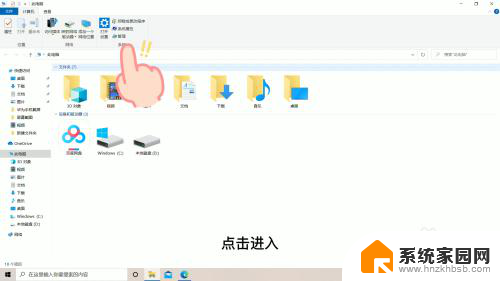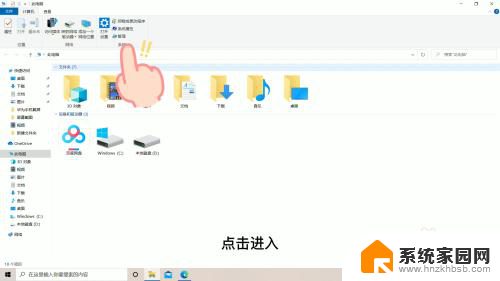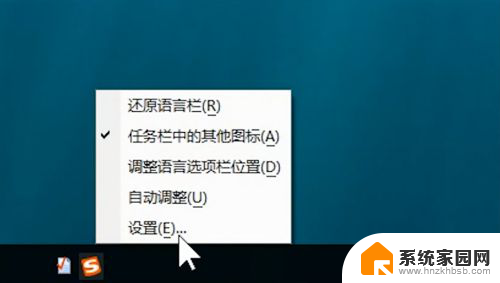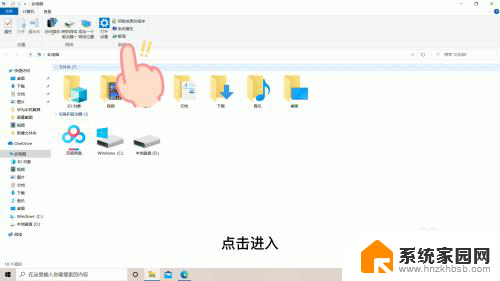电脑打不上字了按哪个键 键盘无法输入字怎么办
更新时间:2023-10-21 17:00:28作者:yang
电脑打不上字了按哪个键,当我们使用电脑时,偶尔会遇到键盘无法输入字的情况,这可能是由于各种原因引起的,比如键盘故障、驱动程序问题或操作系统错误等。无论何种原因,我们都可以采取一些简单的步骤来解决这个问题。在本文中我们将探讨电脑键盘无法输入字的常见原因,并提供一些解决方法,以帮助您解决这个麻烦的问题。无论您是在写作、办公还是娱乐,一个正常工作的键盘对于电脑使用者来说都是至关重要的。让我们一起来看看如何解决电脑键盘无法输入字的问题。
具体步骤:
1.打开此电脑管理
打开此电脑,在此电脑页面找到管理选项,点击进入
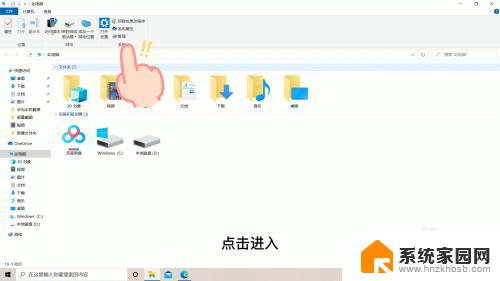
2.点击设备管理器
在管理页面找到设备管理器选项,双击进入
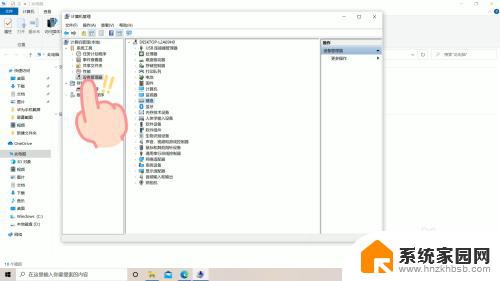
3.点击键盘
在设备管理器页面中,找到键盘选项,双击进入
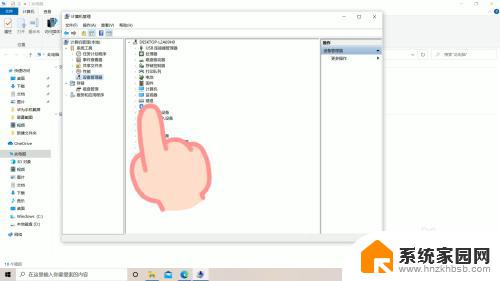
4.更新程序
在键盘页面,右击选项。选择更新驱动程序选项,即可解锁键盘,使用键盘打字了
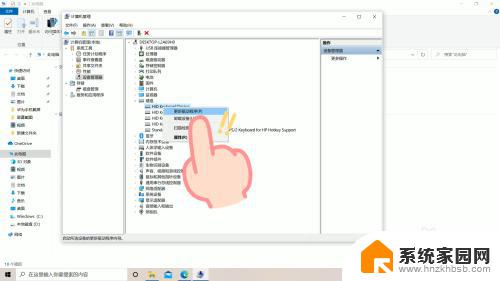
以上是电脑无法输入文字的解决方法,如果您遇到相同的问题,可以参考本文所述的步骤进行修复,希望这能帮助到您。